-
3Dプリンター
- 公開日:2022.8.31
- 更新日:2022.8.31
3Dスキャンしたフィギュアを3Dプリンターで出力するまでの流れを徹底解説!

今回は、3Dスキャナーと3Dプリンターを活用したフィギュア作りをご紹介します。
この記事を読めば、3Dデータの取得方法、3Dプリンターによる造形、フィギュアの塗装までの全工程が理解できるようになります。3Dプリンター・3Dスキャナーを用いて、フィギュアを作りたいとお考えの方は、ぜひ、この記事を参考にしてみてください。
ページコンテンツ
3Dスキャンから3Dプリンターによる出力までの流れ
ハンディー型3Dスキャナー「IREAL 2E」を用いたフィギュアの3Dスキャンから業務用3Dプリンター「Creator4S」による出力までの流れをご紹介していきます。
この記事は、当社のYouTubeチャンネルの動画内容をわかりやすくまとめてみました。
(※動画で見ると分かりやすいため、お時間のあるときにご覧ください。)
ゴリラのフィギュアを3Dスキャンしてから、STLデータに変換するまでの流れは以下の通りです。
- 必要な物を揃える
- 3Dスキャナーでフィギュアを3Dスキャンする
- 3Dデータのノイズを削除する
- 3Dデータの点群をポリゴンに変換する
- カラーを付けるマッピング処理をする
- 3DデータをSTL形式で保存する
続いて、Gコード変換から、3Dプリント、塗装までの流れはこちらです。
- 3Dプリンター専用ソフトでGコードデータに変換する
- 3Dプリンターで造形物を出力する
- 造形物のサポート材を取り除く
- 研磨剤でフィギュアの表面を磨く
- フィギュアに表面処理剤を塗る
- フィギュアの塗装をする
ここでは、それぞれの工程について詳しく解説していきます。
1.必要な物を揃える

まずは、フィギュア作りに必要な物を揃えましょう。
| 3Dスキャナー「IREAL 2E」 | フィギュアの3Dデータを取得する装置 |
| 3Dスキャナー専用ソフト「iReal3D V3.0」 | スキャナーの3Dデータを編集する専用ソフト※本体に付属されています。 |
| 3Dプリンター「Creator4S」 | FFF方式の業務用3Dプリンター |
| フィラメント「MODERA:PLA」 | 3Dプリンターで使用する材料 ※3Dプリント後に塗装するため、研磨しやすい素材を使用しています。 |
| サポート材 | 3Dプリンターの造形物を支えるための材料 |
| ターンテーブル | フィギュアの設置台 |
| USB | 3Dデータを保存するための記録装置 |
| 研磨材 | 造形物の積層痕を磨く |
| 表面処理剤「XTC-3D」 | 造形物の塗装前の処理に使用する |
| 塗料 | 造形物に色を付ける |
| ペンチ | 造形物に付いたサポート材を取り外すためのツール |
2.3Dスキャナーでフィギュアを3Dスキャンする

次にフィギュアの3Dデータを取得していきます。
- 3Dスキャナーの電源アダプターをコンセントに挿し込む
- 3DスキャナーとPCを接続ケーブルでつなぐ
- PC上で専用ソフトウェア「iReal3D V3.0」を立ち上げる
- IREAL 2Eの電源スイッチを2回押す
- フィギュアの3Dデータを取得する
- フィギュアの裏面の3Dデータを取得する
3Dスキャナーでフィギュアの3Dデータを取得するときは、ひっくり返してスキャンしても大丈夫です。専用ソフトウェアが自動的にデータを結合してくれます。
※専用ソフトウェア「iReal3D V3.0」は本体に付属されています。
専用ソフトウェア上で緑色に映し出されている箇所は、十分なデータ取得できているところです。赤色に映し出されている箇所は、データ取得が不十分なところです。そのため、緑色になるまでスキャンしましょう。3Dスキャナーの使い方は下記の記事で詳しく解説していますので、ぜひご参考ください。
3.3Dデータのノイズを削除する
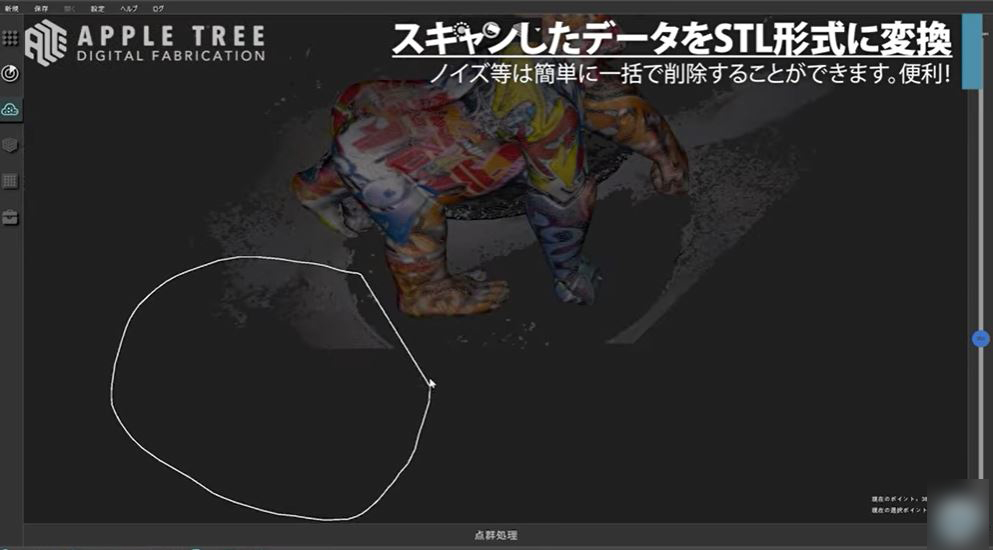
3Dスキャナーで取得した3Dデータのノイズを削除する場合は、マウスでノイズ箇所を囲んで削除ボタンを押すだけです。3Dデータを回転させたり、拡大させたりして、細かいノイズを削除しましょう。
ノイズの削除を忘れてしまうと、3Dプリンターのデータに変換するときにエラー表示が出てしまいます。IREAL 2Eには、細かいノイズを一括削除できる機能が搭載されているため、使用してみてください。
4.3Dデータの点群をポリゴンに変換する

3Dスキャナーで取得した3Dデータは点群になっているため、ポリゴンに変換して結合していきます。点群をポリゴンに変換するときは、ボタンを押すだけで完了します。
ポリゴンデータに変換した後にも、フィギュアの周辺にノイズがないか確認してください。
5.カラーを付けるマッピング処理をする

ポリゴンデータに変換できたら、カラーを付けるマッピング処理を行います。カラーを付けるマッピング処理もボタンを押すだけで完了します。IREAL 2Eのカラー表現はキレイで、対象物の全ての色を再現できると評判です。
6.3DデータをSTL形式で保存する
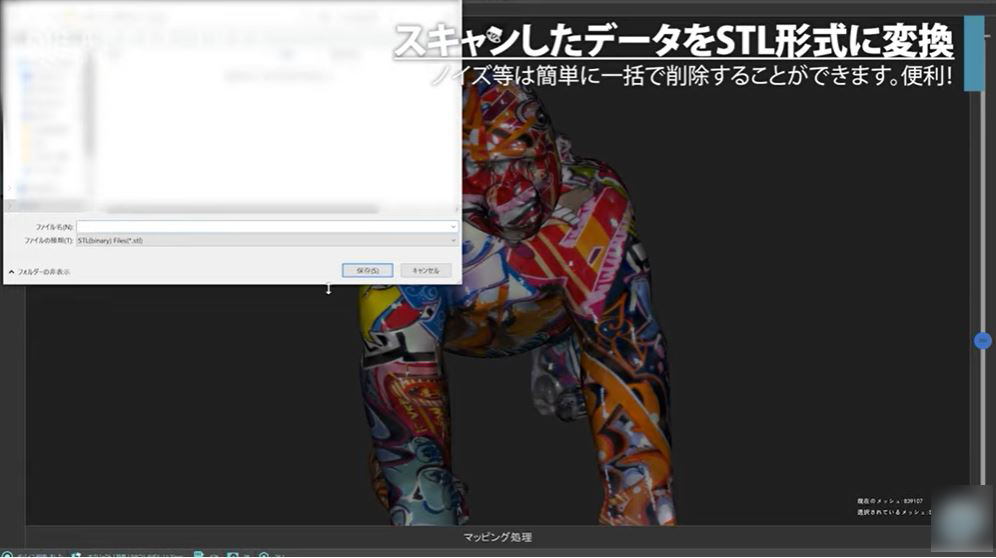
完成した3DデータをSTL形式で保存します。専用ソフトウェアの左上にある「保存」を押して、ファイル名を入力して、ファイル形式でSTLを選べばSTL形式のデータが保存できます。
7.3Dプリンター専用ソフトでGコードデータに変換する
STLデータの状態では、3Dプリンターに利用できません。スライサーソフトを使用して、STLデータをGコードに変換する必要があります。そのため、スライサーソフトを使用して、STLデータをGコードに変換していきましょう。
8.3Dプリンターで造形物を出力する

次に3Dプリンターで造形していきます。
- 3Dプリンターにフィラメント「MODERA:PLA」を設置する
- Creator4Sの本体にUSBを挿し込む
- タッチパネル上に表示された「USB」を選択する
- 出力したいフィギュアデータを選択する
- 「プリント」のボタンを押す
※Creator4Sのタッチパネルは、日本語表示されているため、スムーズに操作ができるでしょう。
9.造形物のサポート材を取り除く

3Dプリンターで出力した造形物に付いたサポート材を取り外していきます。サポート材の種類にもよりますが、手で簡単に外せるものが多いです。サポート材が取り除けない細かい箇所は、ペンチなどを使用して、キレイに取り除いてください。
10.研磨剤でフィギュアの表面を磨く

3Dプリンターの出力が粗い箇所、積層痕が残っている箇所は研磨剤を使用して磨いていきます。研磨剤を使用すれば、表面が滑らかになって美しい仕上がりになります。
11.フィギュアに表面処理剤を塗る

造形物に塗装する前に表面処理剤「XTC-3D」を塗ってください。表面処理剤を塗ることで、塗装の色が付きやすくなります。
XTC-3Dは1剤と2剤が入っているため、1:2の比率で混ぜて使用してください。表面研磨剤が乾くまで1日ほど放置します。
12.フィギュアの塗装をする

造形物に塗料を使用して好みのデザインに塗っていきます。塗り終わったら、塗装の完了です。左が元のゴリラです。このゴリラを3Dスキャンして、3Dプリントして塗装したゴリラが右に見えるオリジナルのゴリラです。
本物のフィギュアと同じカラーにしても楽しめますし、異なるカラーで塗れば類似品として楽しめます。ぜひお試しください。
ハンディ型3DスキャナーIREAL 2Eの基本概要

今回、フィギュアづくりで使用した3DスキャナーIREAL2Eの特徴を簡単に説明します。
カラーモジュールが内蔵されている
IREAL 2Eの最大の特徴は、カラーモジュール機能が標準で搭載されていることです。カラーモジュール機能により高解像度のカラーデータが取得できます。そのため、フィギュア制作、文化財の3Dデータ化、リバースエンジニアリングなどで幅広く利用されています。
軽量かつコンパクトなデザイン
IREAL 2Eの本体サイズは「140×94×258mm」です。本体重量は850gと軽量のため、簡単に持ち運んで利用できます。そのため、屋内・屋外問わずに利用できる装置となっています。しかし、自然光が差し込むと3Dデータがしにくいため、使用場所に気をつけてください。
高速スキャニングを実現
IREAL 2Eは赤外線光源のため、他には実現できないハイスピードスキャンを実現できます。毎秒1,500,000ポイントのスキャンデータが取得できます。また、マーカーなしでも対象物のテクスチャーデータの取得ができる高性能のハンディー型3Dスキャナーです。
3DプリンターCreator4Sの基本概要

今回、フィギュアづくりで使用した3DプリンターCreator4Sの特徴を説明します。
大型サイズの造形ができる
Creator4Sの造形サイズは「400×350mm×500mm」で、大型造形ができます。大型モデルを造形する場合、従来の3Dプリンターでは分割が必要でしたが、Creator4Sでは分割せずに一体化したまま造形できます。
独立型デュアルエクストルーダーを採用
Creator4はFFF方式で、独立したノズルが2本ついています。そのため、以下のような多様な造形が可能です。
| ミラー | 左右対称のモデルを同時に造形可能です。 |
| 2色 | 同素材または異素材の組み合わせでも色違いの造形が可能です。 |
| コピー | 左右同じモデルを同時に造形できるため、製品やパーツの量産に活用できます。 |
対応フィラメントが豊富
Creator4Sは、約20種類のフィラメントに対応しています。最大360℃まで加熱できるノズルを搭載しているため、造形が難しいカーボンファイバー、ナイロン、スーパーエンプラなどの素材に対しても安定した造形ができます。
3Dスキャンと3Dプリンターによるモノづくりに関する質問
最後に3Dスキャンと3Dプリンターによるモノづくりに関して、よくある質問をご紹介します。
Q.3Dスキャナーのデモ体験はできませんか?
ショールームに見学に来て頂ければ、3Dスキャナーをお試しで操作できます。3Dスキャナーは、さまざまな種類の機器を取り扱っています。購入を検討されている方は、ぜひ3Dスキャナーのデモ体験をしてみてください。
Q.3Dデータが上手く取得できるか不安な場合はどうすればいいですか?
3Dスキャナーの操作に不安を感じる方は、三次元測定サービスを利用してみてください。三次元測定サービスでは、三次元測定の実務経験を積んだ技術スタッフが3Dスキャナーを用いて対象物をスキャンいたします。
ご依頼があれば、全国どこにでも出張いたします。3Dスキャナーやスキャナーソフトの使い方がわからない方はぜひ、こちらのサービスをご利用ください。。
Q.フィギュア作りで注意すべきポイントを教えてもらえますか?
フィギュアの塗装がキレイに発色するように、表面処理剤を塗りますが強い臭いがします。表面研磨剤の臭いを嗅ぐと体調を落としてしまうかもしれません。そのため、表面処理剤を塗る場合は室内の換気をしてください。
まとめ
今回は、3Dスキャナーと3Dプリンターを利用したフィギュアの作り方をご紹介しました。手順に沿って行えば、誰でも簡単にフィギュアづくりが楽しめます。同じフィギュアを作ったり、世界で1つのフィギュアを作っても楽しいでしょう。
APPLE TREEのショールームに遊びに来て頂ければ、3Dスキャナーや3Dプリンターのデモ体験ができます。ぜひ、この記事を見てモノづくりに興味を持った方は、APPLE TREEのショールームに遊びにきてください。








